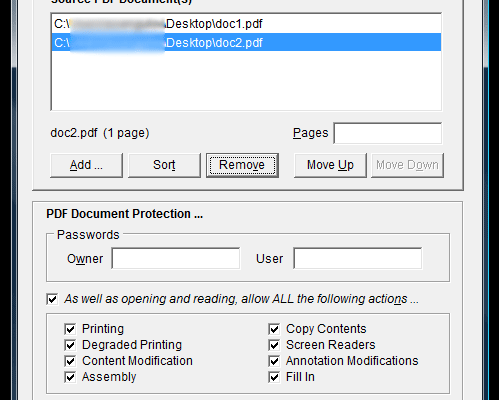在寻找一些便携式应用程序添加到我的USB驱动器时,我遇到了一个非常酷的实用程序,用于处理PDF文件。该应用程序称为PDFTK Builder。它是一个独立程序(因此您可以在USB驱动器上随身携带),它使您可以:
- –将多个PDF文件合并到一个文件中
–将一个PDF中的某些页面插入另一个文件中
–重新排列,删除页面,在PDF中旋转页面
–将单个PDF文档拆分为多个文件
–密码保护PDF文档
–禁用定价功能等
在大多数情况下,该程序相当合理直观,只需选择输入的PDF文档,选择所需的操作,然后单击“保存"按钮。尽管有些其他功能(如重新排列文档中的页面或将一个文档的一部分与另一个文档合并)需要简要说明。
所以让我们快速浏览一下。
整理,重新排序或删除PDF文档中的页面

“整理"选项卡可能是最广泛的选项卡。上面的屏幕截图显示了如何合并两个PDF文档。这基本上是doc2.pdf的内容,并将其附加到doc1.pdf。
还有一个选项可以仅合并每个文档的某些部分。例如,您可以将其设置为从doc2提取第4-5页,并将其附加到doc1的第2-7页。简单。

如果要在同一文档中重新排序或复制页面,则可以通过多次选择文档并为每个页面选择不同的页面范围来轻松实现。

如果必要时,您甚至可以为选定的PDF指定多个页面范围。假设您要从单个PDF文档中删除/删除某些页面,那么您要做的就是列出您希望为该文档保留的页面范围。
拆分PDF文档

“拆分"选项卡实际上并未提供任何选择。它获取PDF文件并分成几个单页文档。期。如果您正在寻找更灵活的PDF拆分器,我建议您查看PDF合并和拆分。
水印或将背景添加到PDF文档
“背景/图章"选项卡可用于添加文档的背景或水印(显示在页面顶部)。您可以选择仅将其应用于文档的第一页或所有页面。

此处唯一要记住的是背景图像和watremark图像都应为PDF格式。
旋转PDF页面
“旋转"选项卡是另一个明智的选择。选择文档,选择旋转类型,然后输入需要旋转的页面的范围。

最后,无论您执行什么操作,都可以选择制作输出文件
受密码保护,并禁用文档复制和打印。
您以前使用过PDFTK Builder吗?你觉得呢?在评论中让我们知道。